100%メニュー画面付きDVDを作れるDVDメーカーの使い方を紹介!これでDVDプレイヤーでも見れちゃうね。

メニュー画面付きDVDって見たいシーンから見れるので、重宝しますよね。でも、いざ作ろうとしてWindowsDVDメーカーを使っても、うまく作れなくて、他のソフトで作ってもDVDプレイヤーで見れないことがありますよね。
今回は、なぜ、WindowsDVDメーカーでなければ、DVDプレイヤーで見れないのか説明して、それからメニュー画面付きDVDを作るまでを解説したいと思います。
なぜ、WindowsDVDメーカーでないとDVDプレイヤーで見れないのか
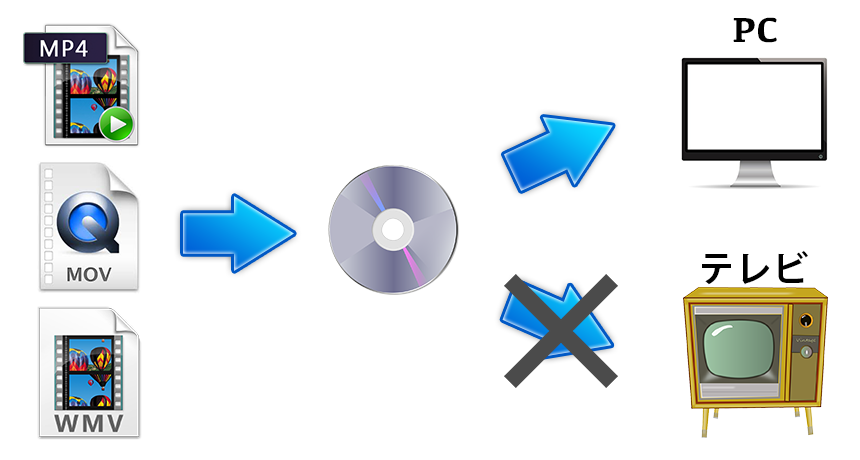
動画ファイルをDVDに保存すると、PC上ではファイル形式に対応する動画再生ソフトで見ることができると思いますが、DVDプレイヤーで見るとなると別問題になります。
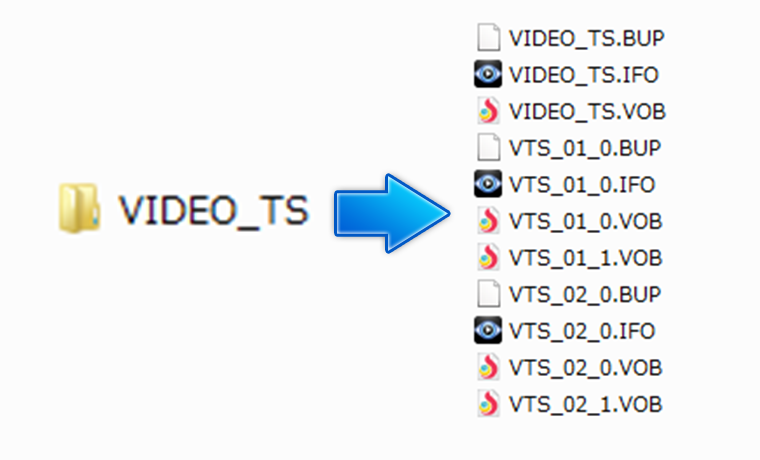
なぜ見れないかというと、DVDプレイヤーは動画データをDVD-video形式しか認識しないからです。上のフォルダファイルのように動画をDVD-video形式のデータに変換して保存する必要があります。
そのDVD-videoに変換してDVDに保存するソフトのことをオーサリングソフトと言います。WindowsDVDメーカーは数多くあるオーサリングソフトの一つになります。普段、動画を扱う人はそんなの知ってるよって言われますが、案外、ランディングソフトと一緒に考えられる方がいらっしゃるので、区別して考える必要があります。
WindowsDVDメーカーを勧める理由
- 操作が簡単で動作が安定している。
- windowsに標準搭載している
- メニュー画面が豊富
Windowsが標準で搭載しているので動作が安定していて途中でエラーが出ることが少ないです。様々なフリーのオーサリングソフトを使いましたが、一番安定していると感じました。また、メニュー画面も豊富でいろんな演出ができます。
WindowsDVDメーカーのデメリット
- mp4やmovといった動画ファイルが未対応
- メニュー画面でチャプターにタイトルをつけることができない。
- Windows7までしか搭載されていない
対応する動画ファイル形式について
| 動画 | avi / mpg / m1v / mp2v / mpeg / mpe / mpv2 / wm / wmv / dvr-ms / wtv / asf |
| 音声 | wav / mp2 / mp3 / wma |
| 画像 | bmp / dib / gif / jpg / jpeg / jfif / jpe / png / tif / tiff / emf / wmf / wdp |
|
※動画ファイルがmp4やmovであっても、標準で搭載しているWindowsムービーメーカーで動画をwmv形式に変換できますので、活用していただけたらと思います。 |
|
WindowsDVDメーカーがインストールされていない場合
Windows8,10をお使いの方は下のリンクを参考にして下さい。
Windows DVDメーカー ダウンロードする方法(Windows10も含む)
以上でWindowsDVDメーカーについて理解していただけたかと思いますので、次はDVDに動画を保存する方法について紹介します。
WindowsDVDメーカーを使い作成したDVDの例
私がWindowsDVDメーカーを使ってメニュー画面付きのDVDを作りましたので、ご覧下さい。
WindowsDVDメーカーではこのようなDVDを作ることができます。チャプター名が表示されないので、Windowsムービーメーカーを使って、各シーンの冒頭にはタイトルを挿入しました。このように工夫することで、どのようなチャプターなのかわかりやすくなります。
WindowsDVDメーカーを使ったDVDの作り方について
➀動画素材は対応する動画ファイルにするため、wmv形式の動画を準備して取り込みます。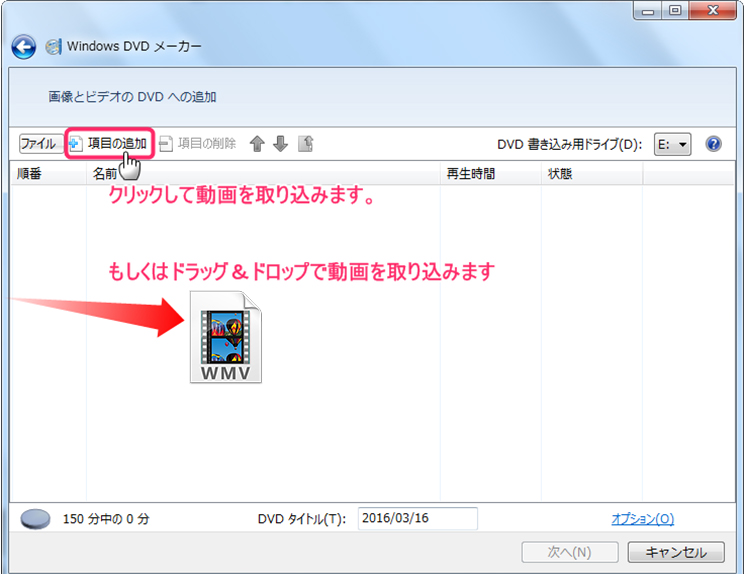
➁取り込んだら、次へをクリックします。
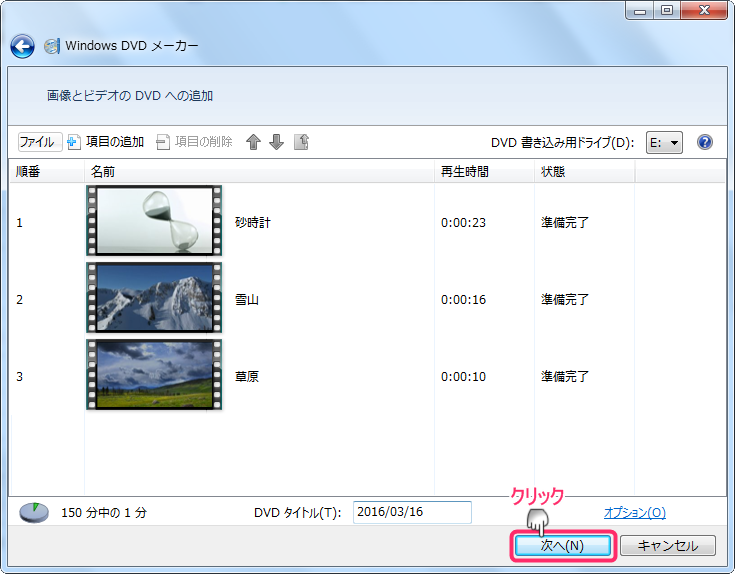
➂好きなメニュー画面を選んで、タイトルを変更します。
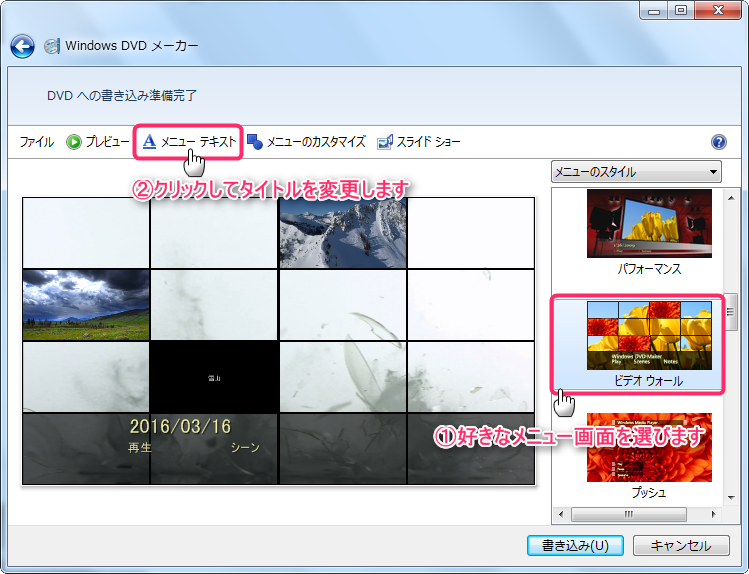
➃タイトルが変更されたのを確認しましたら、テキストの変更をクリックします。
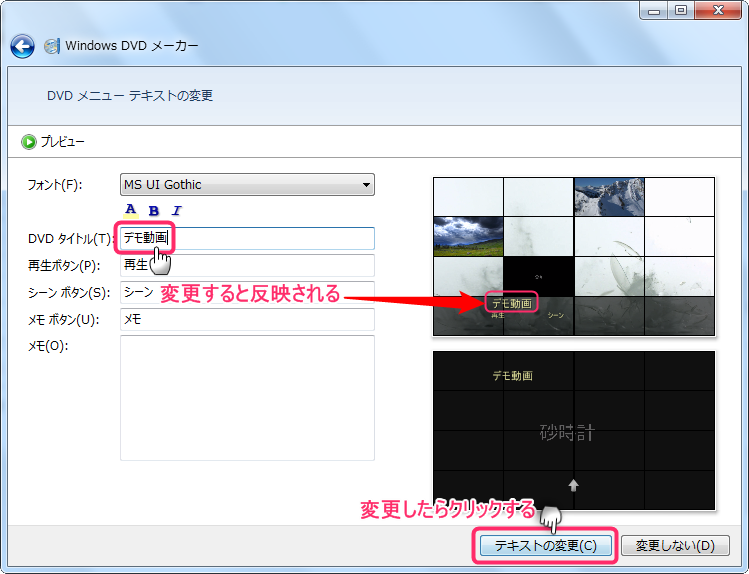
➄メニュー画面用のBGMを追加します。
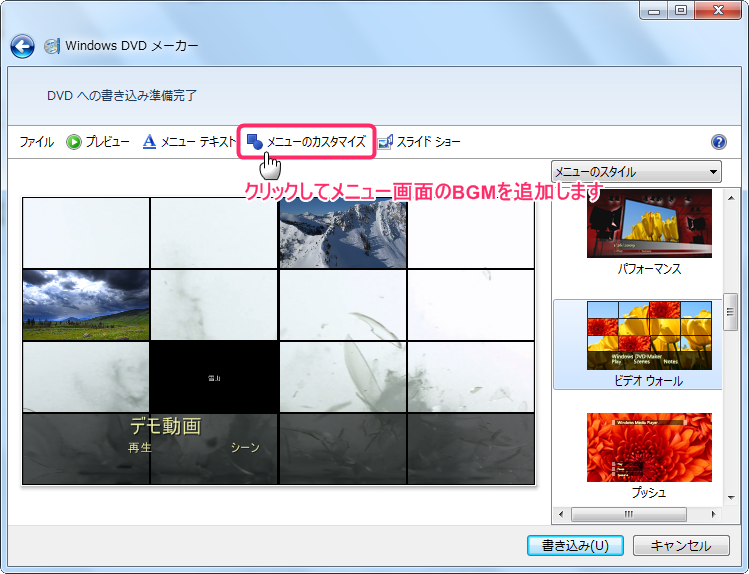
➅BGMを選択して、スタイルを変更をクリックします。
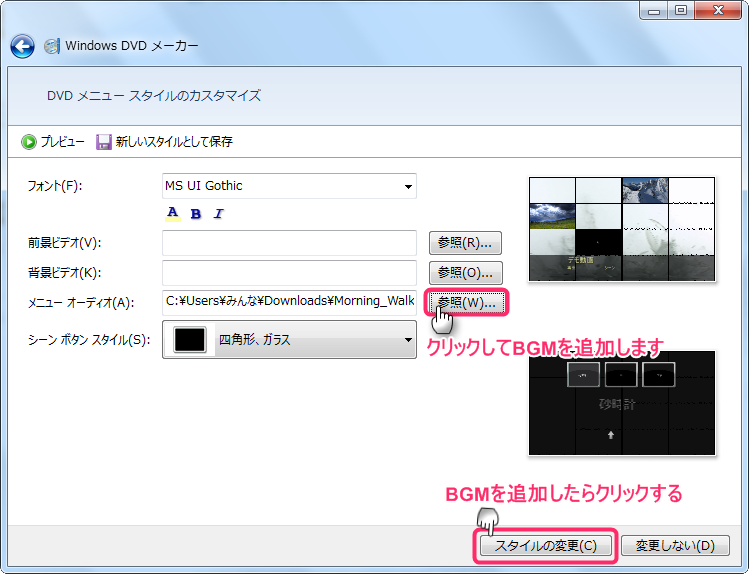
今回、私はyoutubeオーディオライブラリーのMorning WalkというBGMを使いました。
youtubeオーディオライブラリー ![]()
➆メニュー画面を確認してDVDに保存します。
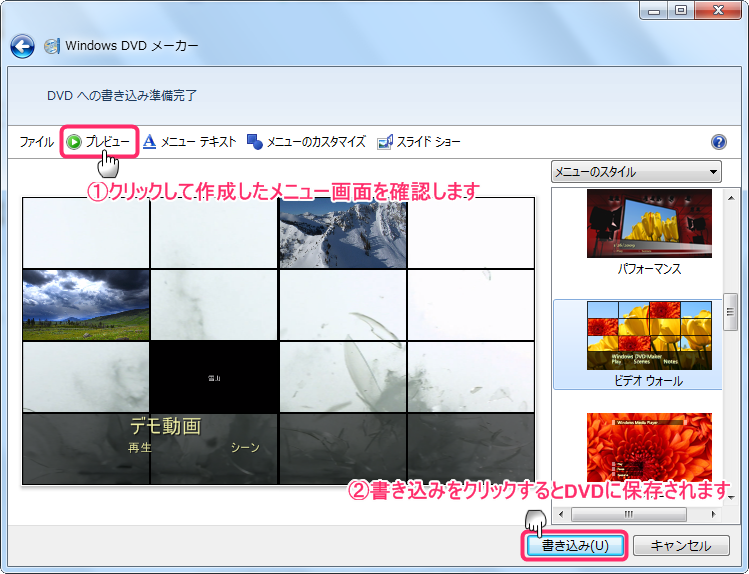
以上でメニュー画面付きDVDが完成します。
※メニュー画面の設定を変更したい、もしくはメニュー画面が必要ない場合は写真を参考にして変更して下さい。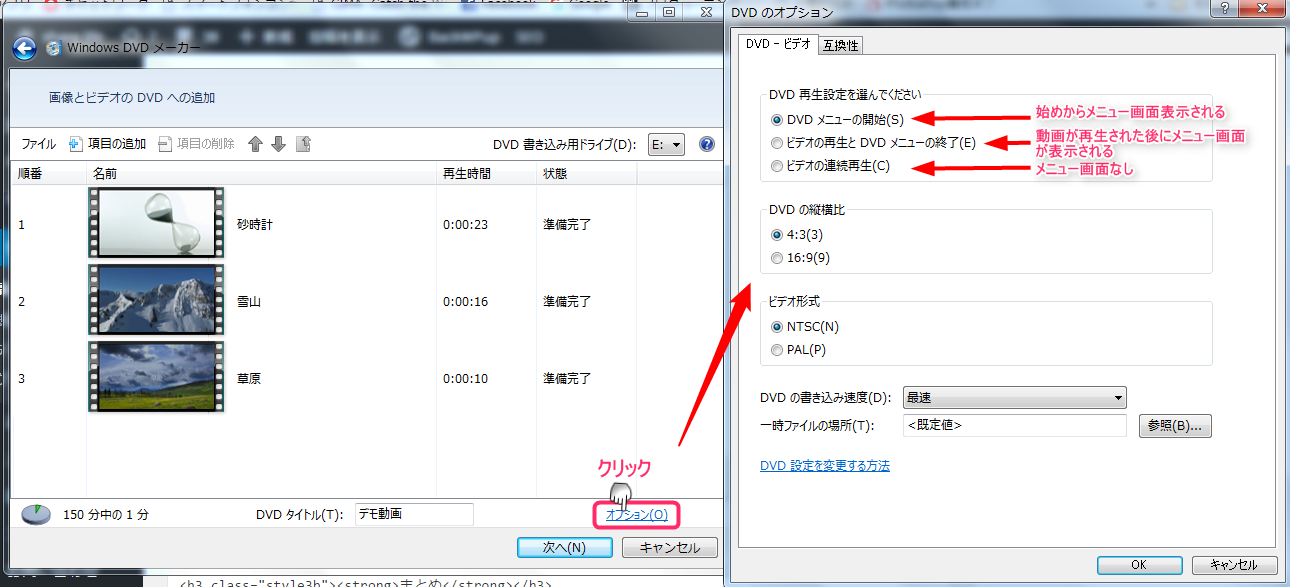
↑クリックすると拡大します。
まとめ
いかがでしたでしょうか?結構、オーサリングソフトとライディングソフトを一緒と思ってしまうのですが、違いを理解して、なぜDVDプレイヤーで見れるのか理屈をわかれば、今後、DVDメーカー以外のソフトを使う時に役立つのかなと思います。また、DVDメーカー未対応のmp4の動画ファイルを取り入れてうまくいかいケースがあるみたいなので、まず、ファイルが対応する形式なのか確認して取り扱うようにして下さい。簡単に作れますので、ぜひ、参考にしてDVDを作っていただければと思います。
補足情報
DVD制作のサービスを始めました。↓

有料のオーサリングソフトを使いたい時に参考にして下さい。↓

紹介されたとおりに作成してたのにDVDプレイヤーで見れないという方は下のリンクから保存したDVDが対応するDVDプレイヤーなのか確認するようにして下さい。
ジャケット天国 ![]()
この記事が気に入ったら
いいね!しよう
最新情報をお届けします
Twitterでshare lifeをフォローしよう!
Follow share life






